怎么解决Chrome浏览器提示时钟错误问题
现在有很多人喜欢在电脑上使用Chrome浏览器上网,有些用户遇到了提示时钟错误问题,想知道怎么解决,接下来小编就给大家介绍一下具体的操作步骤。
具体如下:
1. 首先第一步鼠标右键单击【计算机】图标,在弹出的菜单栏中根据下图箭头所指,点击【属性】选项。
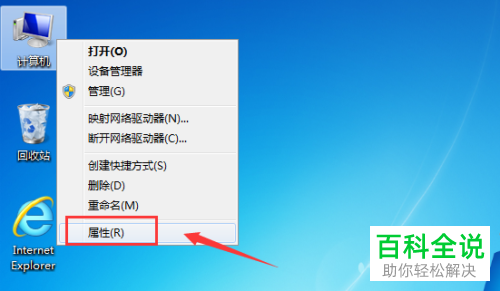
2. 第二步打开【系统】窗口后,根据下图箭头所指,点击【控制面板主页】选项。
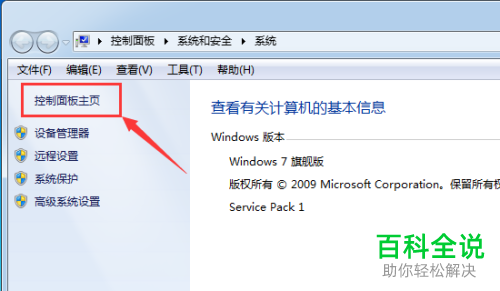
3. 第三步进入【控制面板】页面后,根据下图箭头所指,点击【时钟、语言和区域】选项。
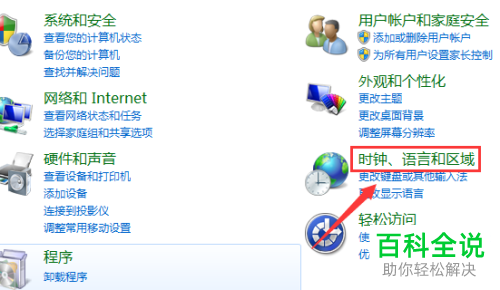
4. 第四步在跳转的页面中,根据下图箭头所指,点击【设置实际和日期】选项。
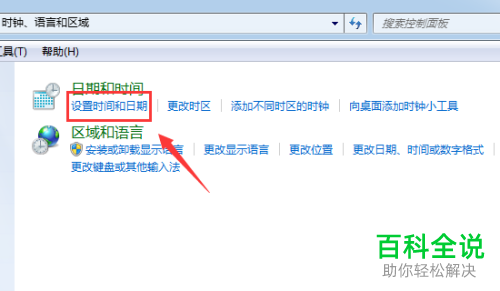
5. 第五步打开【日期和时间】窗口后,根据下图箭头所指,点击【Internet时间】选项。
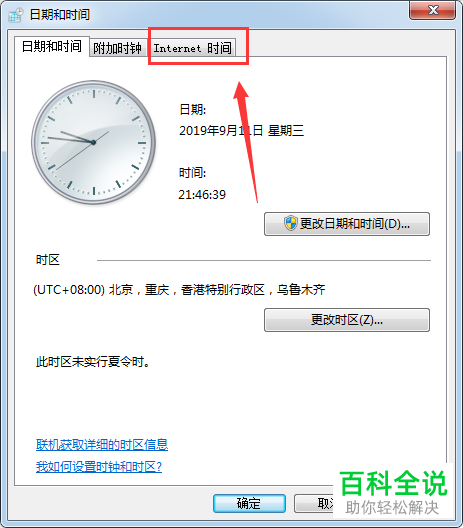
6. 第六步根据下图箭头所指,点击【更改设置】选项。
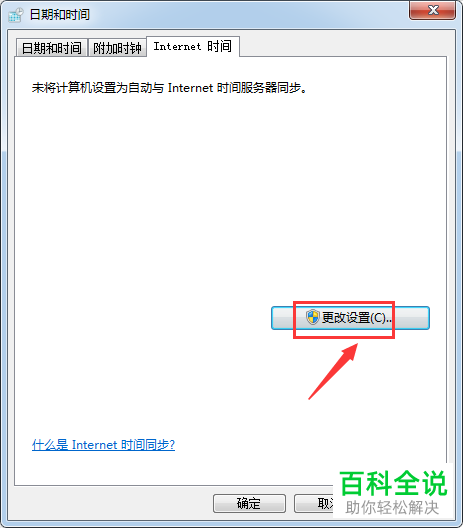
7. 第七步在弹出的窗口中,根据下图箭头所指,先勾选【与Internet时间服务器同步】,接着点击【立即更新】选项。
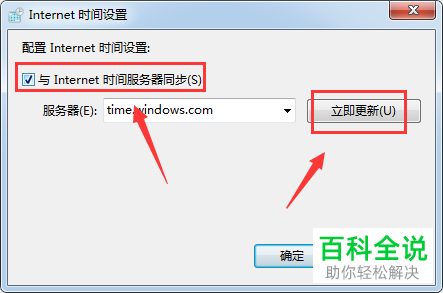
8. 最后等待时钟同步成功,根据下图箭头所指,点击【确定】选项即可。

以上就是怎么解决Chrome浏览器提示时钟错误问题的方法。
赞 (0)

